Pomenovanie súborov
Registrácia/zmena názvov súborov fotografií
Názvy súborov pozostávajú zo štyroch alfanumerických znakov, za ktorými nasleduje štvorciferné číslo súboru () a prípona súboru. Prvé štyri alfanumerické znaky, ktoré sú podľa prednastavenia jedinečné pre každý fotoaparát, môžete zmeniť a nastaviť pri dodávke fotoaparátu.
Používateľské nastavenie 1 vám umožňuje zaregistrovať štyri znaky podľa vášho výberu. Používateľské nastavenie 2 pridáva tri počiatočné registrované znaky podľa vášho výberu do štvrtého znaku predstavujúceho veľkosť snímky, ktorý sa pridáva automaticky po nasnímaní.
(Príklad)

-
Vyberte možnosť [Stills/Statické snímky].
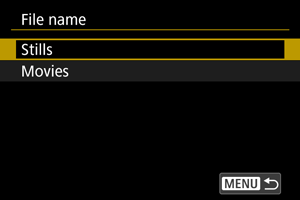
-
Vyberte možnosť [Change User setting*/Zmeniť používateľské nastavenie*].
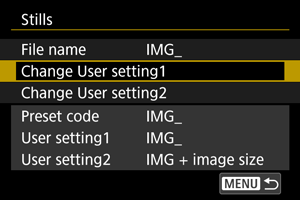
-
Zadajte písmená a čísla podľa vášho výberu.
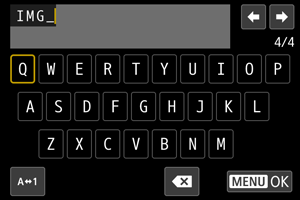
- Zadajte 4 znaky pre používateľské nastavenie 1 alebo tri pre používateľské nastavenie 2.
- Vybratím možnosti [
] môžete zmeniť režim zadávania.
- Ak chcete odstrániť jeden znak, vyberte položku [
] alebo stlačte tlačidlo
.
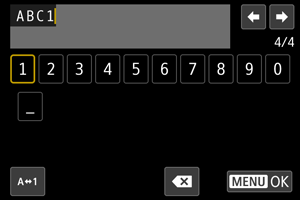
- Pomocou voliča
alebo
alebo položka
vyberte znak a stlačením tlačidla
ho zadajte.
-
Ukončite nastavenie.
- Stlačte tlačidlo
a potom tlačidlo [OK].
- Stlačte tlačidlo
-
Vyberte zaregistrovaný názov súboru.
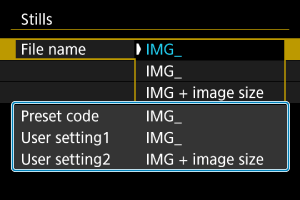
- Vyberte položku [File name/Názov súboru] a potom vyberte zaregistrovaný názov súboru.
Upozornenie
- Ako prvý znak sa nesmie použiť podčiarknutie („_“).
Poznámka
-
Poznámky o [User setting2/Užív. nastav.2]
-
Snímanie po výbere „*** + veľkosť snímky“ (ako je zaregistrované pre používateľské nastavenie 2) pridá ako štvrtý znak do vášho názvu súboru znak predstavujúci aktuálnu veľkosť snímky. Význam pridaných znakov je nasledujúci.
„***L“:
,
,
alebo
„***M“:
alebo
„***S“:
alebo
„***T“:
„***C“:
Automaticky pridaný štvrtý znak vám umožňuje určiť veľkosti snímok bez otvorenia súborov po ich prenose do počítača. Na základe prípon súborov môžete tiež rozlíšiť snímky vo formátoch RAW, JPEG a HEIF.
Nastavenia názvov súborov s videozáznamami
Môžete nastaviť, ako sa majú súbory s videozáznamami (klipy) pomenovať.
Štruktúra názvov súborov s videozáznamami
(Príklad)

| Položka | Popis | |
|---|---|---|
| (1) | Značka fotoaparátu | Dve písmená v rozsahu A – Z. Ako druhý znak možno použiť aj podčiarknutie (_). Identifikuje použitý fotoaparát. |
| (2) | Číslo rolky |
Štvormiestne číslo v rozsahu 0001 až 9999. Na identifikáciu použitej karty sa automaticky pridelí iné číslo. Môžete nastaviť predvolenú hodnotu. Pri prvom nahrávaní na novú kartu sa posunie o jednotku*. Novozakúpená alebo naformátovaná karta |
| (3) | Číslo klipu |
Trojmiestne číslo od 001 do 999, ktorému predchádza písmeno C, napríklad C001 – C999. Po C999 sa na začiatku použije D. Automaticky sa priradí ku každému klipu (súboru s videozáznamom). Môžete nastaviť predvolenú hodnotu. |
| (4) | Identifikátor kodeku | Pre hlavné videozáznamy H.264 sa automaticky nastaví „A“ (ako v AVC), pre HEVC „H“ a pre RAW „X“. |
| (5) | Dátum nahrávania | Rok, mesiac a deň, nastavené automaticky na základe začiatku nahrávania. |
| (6) | Doba nahrávania | Hodina, minúta a sekunda, nastavené automaticky na základe začiatku nahrávania. |
| (7) | Náhodný komponent | Pre každý klip (súbor s videozáznamom) sa náhodne nastavia dva znaky od A do Z a od 0 do 9. |
| (8) | Pole definované používateľom | Päť znakov od A do Z a od 0 do 9. Predvolená hodnota: CANON. |
| (9) | Identifikátor proxy | K proxy videozáznamom sa automaticky pridá _Proxy. |
- Názvy súborov pre hlavné a proxy videozáznamy sú rovnaké s výnimkou _Proxy, ako je popísané v bode (9).
- Názvy súborov priradené pre púložku [Rec. to multiple/Viacnásobné zaznamenávanie] sú rovnaké pre súbory na oboch kartách.
Konfigurovanie názvov súborov s videozáznamami
-
Vyberte možnosť [Movies/Videozáznamy].
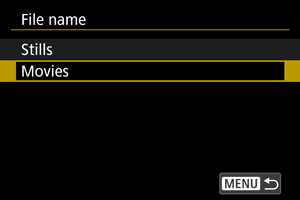
-
Nakonfigurujte nastavenia názvov súborov s videozáznamami.
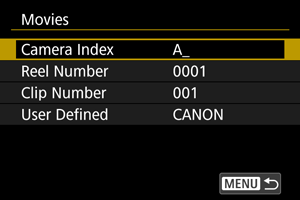
-
Značka fotoaparátu
Zadajte dva znaky podľa vlastného výberu.
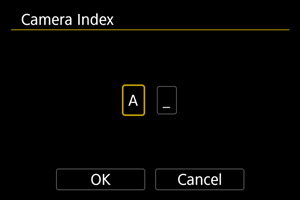
- Podľa potreby zadajte predvolené hodnoty pre [Reel Number/Číslo rolky] a [Clip Number/Číslo klipu].
-
Definovaný používateľom
Zadajte písmená a čísla podľa vlastného výberu.
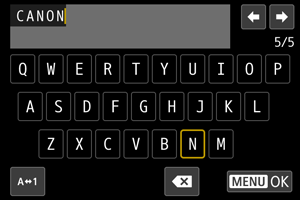
- Môžete zadať päť znakov.
- Vybratím možnosti [
] môžete zmeniť režim zadávania.
- Ak chcete odstrániť jeden znak, vyberte položku [
] alebo stlačte tlačidlo
.
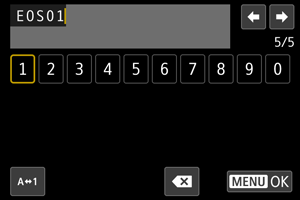
- Pomocou voliča
alebo
alebo položka
vyberte znak a stlačením tlačidla
ho zadajte.
-